ウェーブテーブルの概要

ウェーブテーブルエディターの下部には、ウェーブテーブルの概要が表示されます。選択されている波形は青色に設定されます。フォーカスされている波形はオレンジ色に設定されます。
ウェーブテーブルは最大 256 個の波形で構成されます。
-
波形を選択するには、波形をクリックします。
-
複数の波形を選択するには、[Shift] を押しながら波形をクリックします。
ウェーブテーブルエンベロープ内の対応するセグメントが強調表示されます。
補足複数選択に追加できるのは連続する波形だけです。
-
シーケンスのすべての波形を選択するには、波形をダブルクリックするか、波形のマーカーをダブルクリックするか、コンテキストメニューを開いて「Select Sequence」を選択します。
-
選択した波形をコピーするには、[Alt] を押しながら、ウェーブテーブル内の新しい位置にコピーする波形をドラッグします。
-
波形の順序を変更するには、ウェーブテーブル内の新しい位置に波形をドラッグします。
挿入位置は赤で示されます。
-
波形を別の波形で置き換えるには、置き換える波形の上に新しい波形をドラッグします。
補足この操作は単一の波形に対してのみ機能します。
- Create New Wave
-
選択したタイプの新しい波形を作成し、ウェーブテーブル内の選択した波形の右側に挿入します。
- Duplicate
-
選択した波形を複製します。
- Delete
-
選択した波形を削除します。
補足ウェーブテーブルからすべての波形を削除した場合、波形ディスプレイ内に最後に表示されていたサンプルが保持され、最初からやり直すことができます。
- Insert from Sample
-
ファイルダイアログが開き、新しいサンプルをロードできます。ウェーブテーブルにも新しい波形が追加されます。
- Replace Sample
-
サンプル内に表示されるマーカーのすべての波形を置き換えます。
補足同じサンプルの別の波形が別の波形シーケンスに使用されている場合、これらの波形は置き換えられません。
- Solo
-
フォーカスされている波形をソロにします。位置と速度の設定は無視され、選択した波形だけが聴こえます。
- Normalize Mode
-
サンプルをロードすると、それらのサンプルは自動的に 0dB にノーマライズされます。これにより、抽出される波形のレベルをより簡単に一致させることができます。
サンプル内のボリュームが大きい部分と小さい部分から波形を抽出した場合、抽出された波形のレベルには差が出ます。このような場合に、波形をノーマライズしてレベルを一致させることができます。
-
「Off」は、オリジナルのレベルで波形を再生します。
-
「Wave」は、ウェーブテーブルの波形を個々にノーマライズします。
-
「Sequence」は、シーケンス内で最もボリュームが大きい波形をノーマライズします。このシーケンス内の他の波形のレベルはこれに応じて調節されます。ウェーブテーブルに複数のシーケンスが含まれている場合は、各シーケンスが個々にノーマライズされます。
補足ウェーブテーブル内の波形の元のレベルは影響を受けません。ノーマライズされるのは再生時だけです。
-
- 位相ボタン
-
ウェーブテーブルエンベロープでは、連続する波形の間にクロスフェードが使われます。クロスフェード中は、波形の位相に応じて量の異なる位相キャンセレーションが発生します。位相キャンセレーションの効果を最小限に抑えるために、再生中の波形の位相を変化させることができます。
-
「Keep Original Phases」をオンにすると、波形は元の位相で再生されます。
クロスフェード中に位相キャンセレーションが発生する可能性があります。
-
「Align Phases」をオンにすると、波形の位相が調整されます。
位相キャンセレーションの効果は最小限に抑えられます。
-
「Reset Phases to Zero」をオンにすると、すべての倍音の位相が 0° に設定されます。
波形のすべての倍音の位相が一致するため、位相キャンセレーションは発生しません。ただし、他のモードに比べて自然さという点で音質が劣ります。
-
- Interpolate Phases
-
このボタンをオンにすると、ウェーブテーブルエンベロープで、波形のレベルと位相の両方にクロスフェードが作成されます。これにより、位相キャンセレーションの効果をさらに抑えることができます。
補足-
このオプションは、「Keep Original Phases」および「Align Phases」にのみ使用できます。
-
このオプションでは、ピッチモジュレーションが適用される場合があります。
-
- Fundamental
-
波形の基音の周波数が Hz で表示されます。波形をサンプルから抽出した場合、この値は自動的に設定され、元のピッチを表わします。
描画するか「Create New Wave」メニューから基本波形のいずれかを挿入してスペクトラムを手動で作成した場合、この値は 20Hz に設定されます。
抽出したピッチ情報を使用できない場合、基音を使用してどの倍音がどの周波数を表わすかを設定できます。デフォルト値の 20Hz の場合、1 つめの倍音は 20Hz、2 つめは 40Hz、3 つめは 60Hz のようになります。HALion は 1024 個の倍音を提供するため、最高で 20,480Hz の周波数を作成できます。
補足このパラメーターを必要とするのは「Formant Shift」機能のみです。サウンドエディターまたはゾーンエディターの「Wavetable」セクションで「Formant」セクションがオフになっている場合、「Fundamental」パラメーターに効果はありません。
コンテキストメニュー
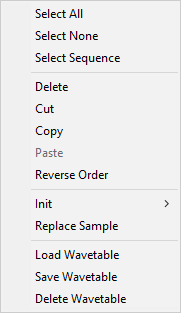
- Select All
-
ウェーブテーブル内のすべての波形を選択します。
- Select None
-
ウェーブテーブル内のすべての波形の選択を解除します。
- Select Sequence
-
現在のシーケンスのすべての波形を選択します。
補足この場合のシーケンスとは、同じサンプルの連続する一連の波形を意味します。
- Delete
-
選択した波形を削除します。
補足ウェーブテーブルからすべての波形を削除すると、サンプルディスプレイ内に最後に表示されていたサンプルが保持されます。これにより、ウェーブテーブルが気に入らなかった場合にやり直すことができます。
- Cut
-
選択した波形を切り取ってクリップボードにコピーします。
- Copy
-
選択した波形をクリップボードにコピーします。
- Paste
-
現在の位置に、クリップボードから波形をペーストします。
- Reverse Order
-
エンベロープタイムを含めて、選択した波形の順序を反転します。このコマンドは、複数の波形が選択されている場合にのみ使用できます。複数の波形が選択されていても、間に選択されていない波形がある場合は、選択されている波形の順序だけが変更され、その他の波形は影響を受けません。
- Init
-
ウェーブテーブルを、あらかじめ計算された、数学的に完璧な波形と置き換えます。「Sine」、「Triangle」、「Saw」、「Square」、「Pulse 1」、「Pulse 2」、「White Noise」、および「Pink Noise」から選択できます。「White Noise」と「Pink Noise」は、ホワイトノイズとピンクノイズのスペクトラムを使用して、波形をランダムな数字で埋めます。「White Noise」または「Pink Noise」を選択するたびに異なる波形が得られます。
- Replace Sample
-
選択した波形が使用するサンプルを変更します。
- Load Wavetable
-
ウェーブテーブルをロードします。
- Save Wavetable
-
現在のウェーブテーブルを保存します。
- Delete Wavetable
-
ウェーブテーブルを削除します。